Integração Via Varejo
Nossa plataforma ofere integração completa com o Integrador Via Varejo.
Essa integração tem por objetivo facilitar a gestão das vendas do Integrador Via Varejo,
Por ela é possível integrar com CASAS BAHIA, PONTO FRIO e EXTRA,
Enviar produtos do sistema para a Via Varejo,
Importar produtos da Via Varejo para o sistema,
Além de importar todos os seus pedidos para o sistema, para emissão de notas em lote,
Como se cadastrar e receber o token de integração?
1º Passo: Realizar o cadastro no site da Via Varejo.
2º Passo: Solicitar o token de integração.
Atenção:
Caso já utilize a integração em outro sistema, solicite a troca de integração.
Recomendamos que o primeiro passo seja Importar os produtos da Via Varejo, caso já utilize o integrador,
Para que os produtos tenham vinculo com o sistema e o Integrador Via Varejo quando importar um pedido.
Confira o passo a passo das funções do sistema, clicando nelas.
Importar produtos,
Exportar Produtos,
Importar pedidos.
Para começar a usar o sistema integrado, é necessário configurar seu cadastro nas Lojas Virtuais.
Para isso vá até 'Utilitários', clique em 'Cadastros Auxiliares' e selecione 'Lojas Virtuais'.

Você será direcionado para a tela de lojas virtuais.
Clique em
 para realizar o cadastro.
para realizar o cadastro.Você será direcionado para a seguinte tela:

Agora você precisa preencher os seguintes campos:
Em Loja selecione Via Varejo,
Em senha coloque seu Token.
Sua tela ficará assim:
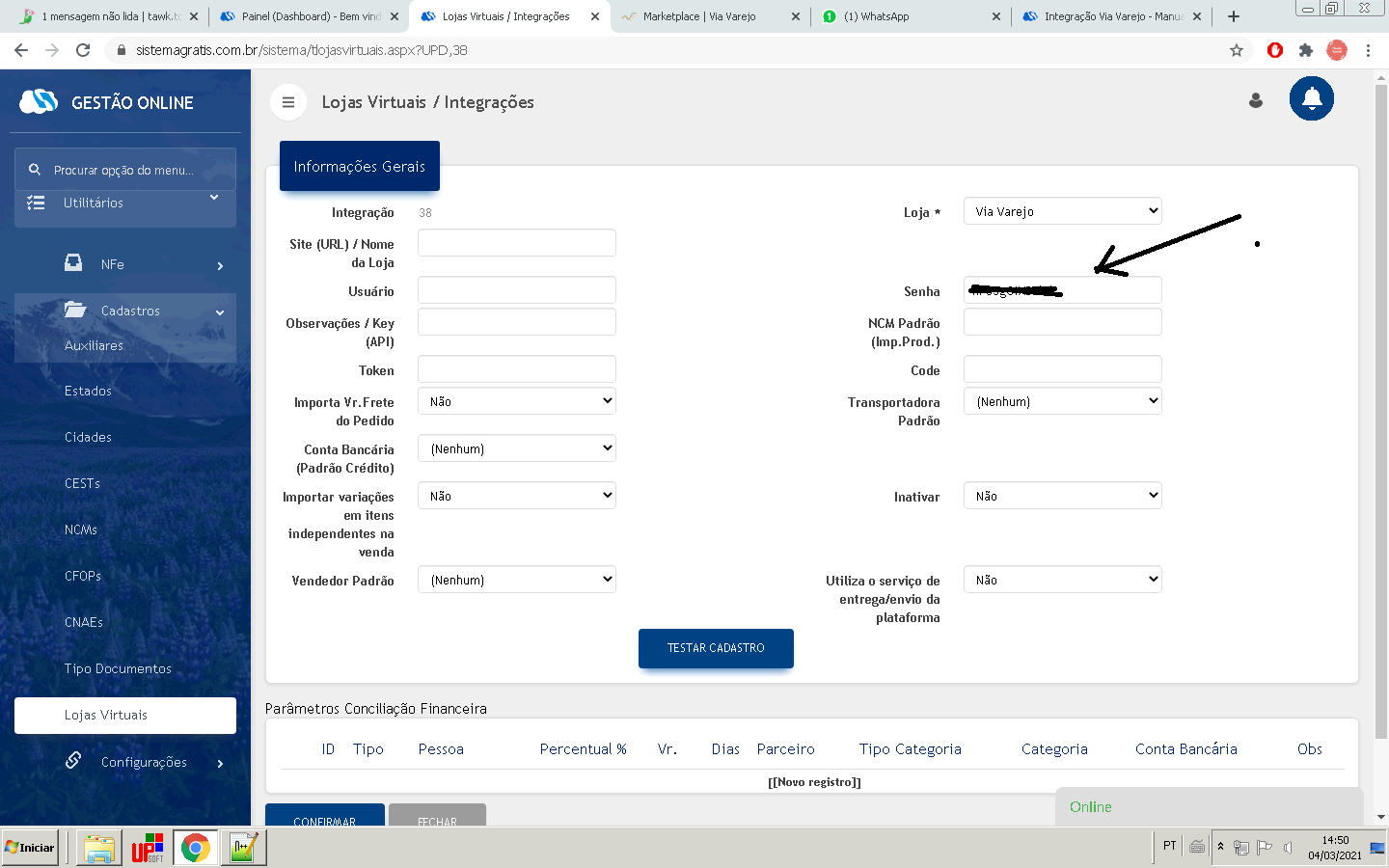
Por fim basta clicar em 'Confirmar'.
Terminado o cadastro, você já poderá usar as funções de integração.
Importar Produtos
Feito o cadastro na tela de Lojas Virtuais, estará habilitado o botão da Via Varejo.Clique no botão e selecione 'Importar Todos os Produtos'.
Nesse momento o sistema irá importar todos os produtos da Via Varejo para o ERP.
Exportar Produtos
Feito o cadastro na tela de Lojas Virtuais, estará habilitado o botão da Via Varejo.Clique no botão e selecione 'Exportar Produtos'.
Nesse momento o sistema irá abrir a tela, mostrando os produtos do sistema.
Para enviar um produto selecione a inicial do nome e informe ou EAN ou a Descrição do produto.
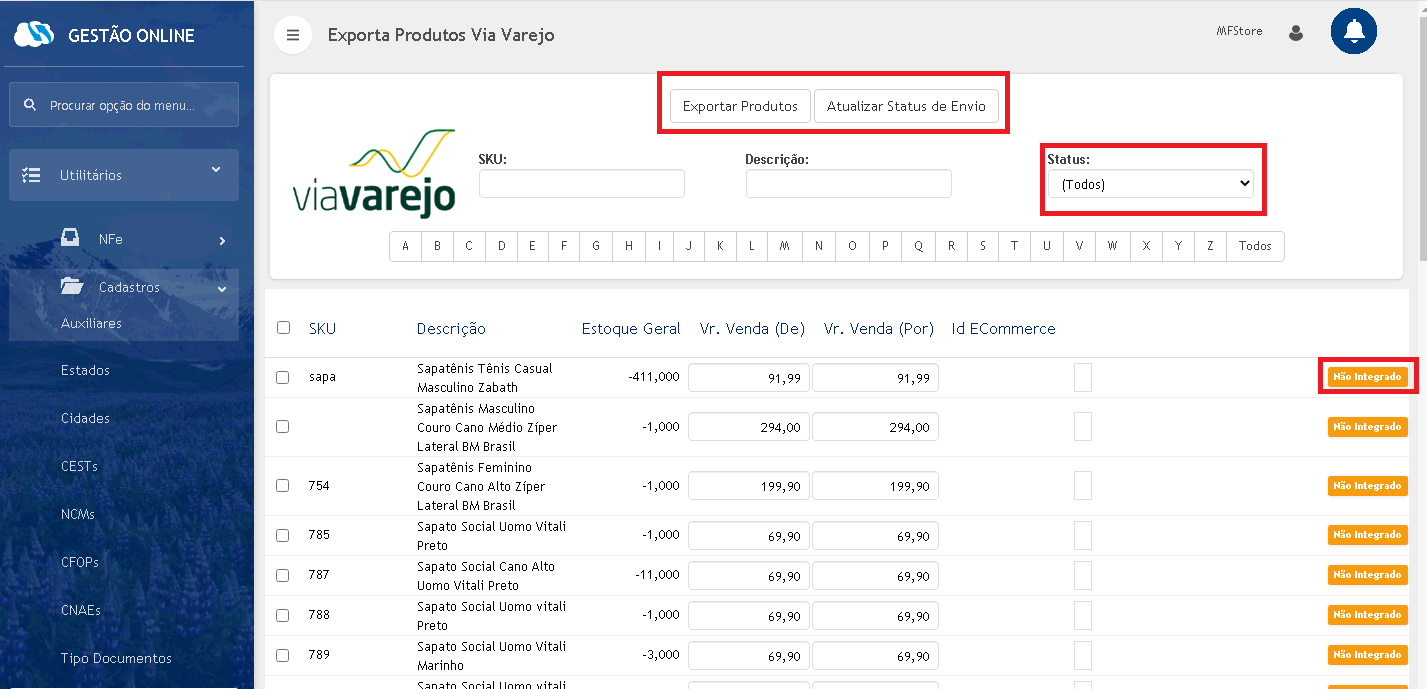
Após exportar os produtos aguarde de 20 a 30 minutos e selecione os produto e clique em Atualizar Status de Envio.
Importar Pedidos
Feito o cadastro na tela de Lojas Virtuais, estará habilitado o botão da Via Varejo.Clique no botão e selecione 'Importar Pedidos'.
Você será direcionado para a seguinte tela:
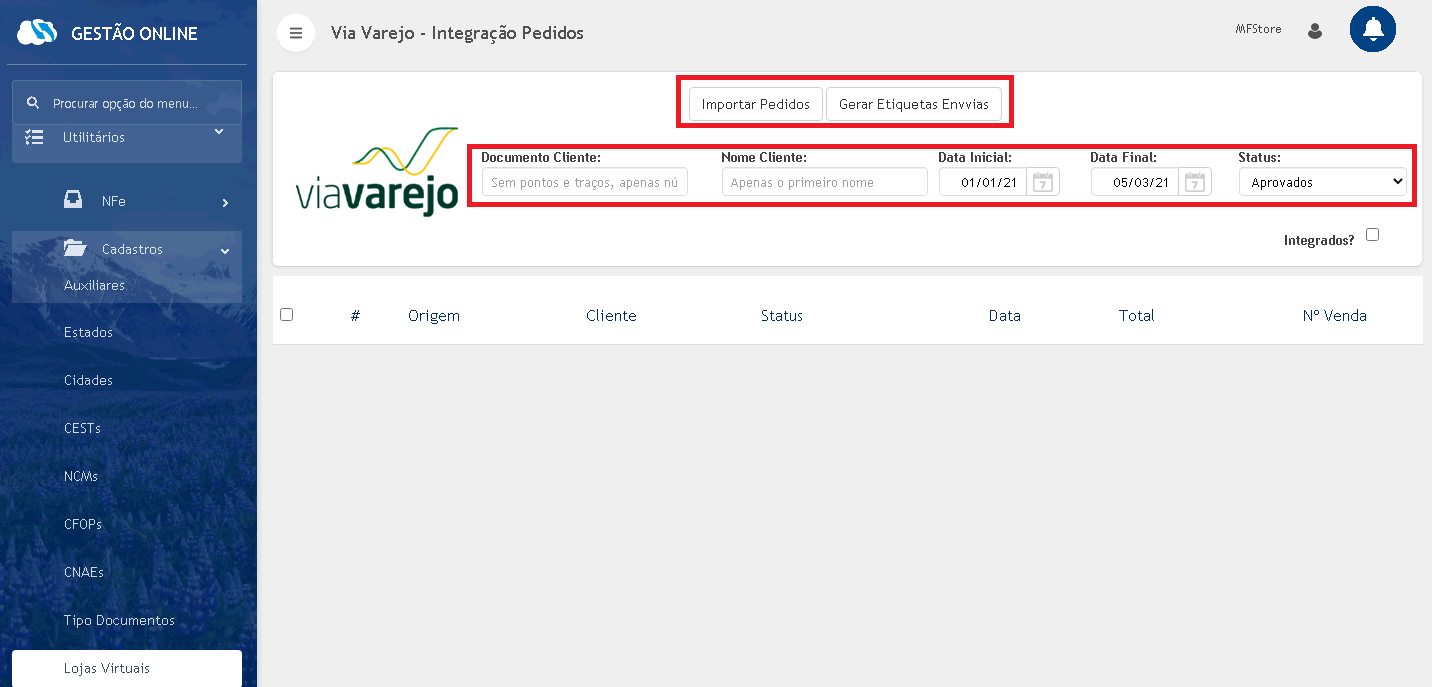
Nesta tela estarão listados todos os pedidos feitos por seus clientes na sua loja virtual.
É possível filtrar os pedidos pelo status, data, nome do cliente e documento e visulizar os pedidos já importados, marcando
a caixa Integrados.
Para importar um pedido, que possui o card 'Não integrado', marque a caixa do mesmo
e clique em
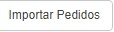
Vídeos
Obrigado
Até a próxima.